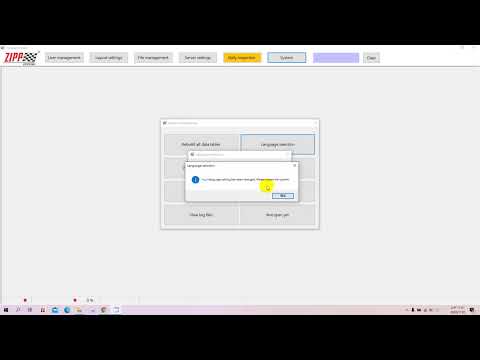Udskiftning af computersoftware er ikke en let opgave. Den nemmeste måde er at geninstallere operativsystemet. Softwaren ændres normalt på grund af dens forældelse, utilstrækkelighed til brugeranmodninger, forkert betjening og så videre.
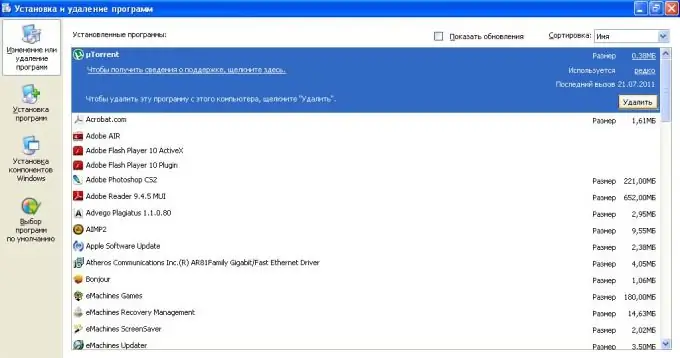
Nødvendig
distribution af programmer, som du vil installere på din computer
Instruktioner
Trin 1
Beslut nøjagtigt, hvordan du vil erstatte softwaren - helt med operativsystemet, eller geninstaller et par programmer.
Trin 2
Hvis du vil ændre computersoftwaren fuldstændigt, skal du genstarte computeren, og når du tænder den, skal du trykke på Esc-tasten, indstille i indstillingerne i det vindue, der ser ud til at starte fra diskettedrevet og gemme ændringerne.
Trin 3
Indsæt operativsystemets disk i drevet. Når meddelelsen "Tryk på en vilkårlig tast for at starte fra CD" vises på skærmen, mens du starter computeren, skal du trykke på en vilkårlig tast, så vises installationsmenuen i Windows. Læs vilkårene i aftalen, accepter licensaftalen og klik på "Næste".
Trin 4
Vælg den partition, der skal installere operativsystemet, vælg installationstilstand - med diskformatering eller udskiftning af filer. Husk, at formatering vil ødelægge alle data på disken, så du må hellere gemme dem på flytbare medier på forhånd.
Trin 5
Følg instruktionerne i operativsystemets installationsmenu, og udfør alle de nødvendige indstillinger: Indtast organisationsnavnet, computernavnet, administratoradgangskoden, indstil tidszonen, og opret en Windows-brugerkonto.
Trin 6
Installer drivere på alle tilgængelige enheder i konfigurationen. De leveres normalt med computeren i form af diske. Installer softwaren en efter en på bundkortet, skærmkortet, lydenheden, modem, printere, kameraer og mere.
Trin 7
Installer et godt antivirusprogram for at beskytte din computers filsystem mod infektion og malware, såsom Norton, Nod eller Kaspersky Anti-Virus.
Trin 8
Installer de applikationer, du har brug for, for at arbejde fra eksisterende diske, eller download dem fra Internettet. Det er bedst at aktivere softwareopdateringer, når du installerer.
Trin 9
Hvis du bare skal erstatte et par applikationer på din computer, skal du åbne "Kontrolpanel", gå til menuen "Tilføj eller fjern programmer", find dem, du vil erstatte, på listen. Vælg dem, klik på knappen "Slet". Afinstallationsprocessen kan tage flere minutter. Genstart derefter din computer, og geninstaller de programmer, du har brug for til at arbejde.